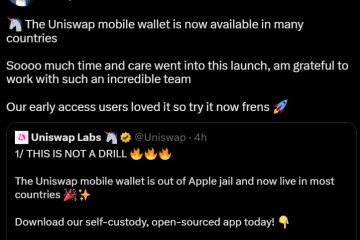Google ドライブを使用してファイルをアップロードできます。ファイルを誰かと共有したい場合は、それが最善の方法です。ファイルは非公開にすることができます。つまり、信頼して共有したい人だけにアクセスを許可できます。したがって、それらを共有するまで、他の誰もファイルを表示できません。共有フォルダー内のファイルを非表示またはマスクすることもできます。どのように考えていますか?この記事は、答えを見つけるのに役立ちます。この記事では、Google ドライブでファイルを非表示にする方法を見てみましょう。ただし、以下の手順は Google ドライブにアップロードされたファイルでのみ機能し、スプレッドシートやドキュメントなどのドライブで直接作成されたファイルでは機能しないことに注意してください。
Google ドライブでファイルを非表示にする方法
ステップ 1: ウェブで Google ドライブを開く
ステップ 2: ファイルを 右クリック します
ステップ 3: 表示されたリストから、[バージョンの管理] をクリックします
注: これは、その特定のファイルに対する編集権限を持っている場合にのみ正常に実行できます
ステップ 4: バージョンの管理ウィンドウで、[新しいバージョンのアップロード] をクリックします。 strong> ボタン
ステップ 5: アップロードするファイルをコンピュータから参照して選択し、[開く] をクリックします
ステップ 6: アップロードできます元のドキュメントの前にある任意のタイプのファイル。この新しくアップロードされたファイルはダミー ファイルになり、誰かが
ステップ 7: 後でアップロードされたファイルのサムネイルが Google ドライブに表示されるかどうかを確認します
ステップ 8: 名前を変更することもできますファイルを右クリックし、名前の変更
をクリックして
ステップ 9: ファイルに名前を付け、OK をクリックします。強い>。そのため、フォルダにアクセスできる人は名前が変更されたサムネイルを見ることができます
ステップ 10: 隠しファイル全体にアクセスまたは表示したい場合は、ファイルを右クリックして、 バージョンの管理
ステップ 11: 元のドキュメントの横にある 3 つのドットをクリックし、リストから <をクリックします。 strong>ダウンロード
ステップ 12: ファイルを再表示して元のファイルを表示したい場合は、ファイル
ステップ 13: バージョンの管理をクリックします
ステップ 14: 3 つのドットをクリックします
ステップ 15: もう 1 つの重要なことは、元のファイルは 30 日後に削除されるため、必ず保管しておいてください
ステップ 16: ファイルを永久に保持するには、3 つのドットをクリックします b 元のファイルの横にある keep forever オプションの横にあるチェックボックスをオンにします。
ステップ 17: をクリックしてウィンドウを閉じます。 閉じるボタン
それだけです!この記事がお役に立てば幸いです。ありがとうございます!!